Normaal gesproken, wanneer u nummers of albums toevoegt vanuit de Apple Music catalogus naar uw bibliotheek en speel ze vervolgens af, de nummers worden gestreamd naar uw apparaat of computer.

Dit voorkomt dat lokale opslag wordt gebruikt, maar het heeft ook een groot nadeel: de inhoud is niet beschikbaar als je geen actieve internetverbinding of mobiele verbinding hebt.
Gelukkig kunt u deze situatie helemaal vermijden door Automatische downloads in te schakelen. Als deze optie is ingeschakeld, zal Apple Music inhoud wordt automatisch naar uw apparaat of computer gedownload wanneer u deze aan uw bibliotheek toevoegt.
Automatische downloads inschakelen op iPhone en iPad
- Start de Instellingen app op uw iOS-apparaat.
- Tik Muziek in de lijst met apps.
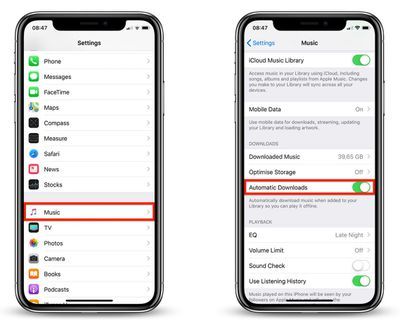
- Zet de tuimelschakelaar naast . aan Automatische downloads .
Automatische downloads op uw computer inschakelen
- Launch iTunes .
- Kies op Mac iTunes -> Voorkeuren vanuit de menubalk. Kies in Windows Bewerken -> Voorkeuren in de menubalk van het iTunes-venster.
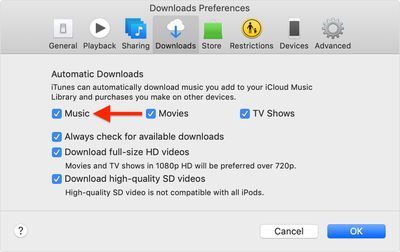
- Klik op de Downloads en vink onder Automatische downloads het vakje aan naast Muziek .
- Klik Oke .
Houd er rekening mee dat u dezelfde inhoud kunt downloaden en openen op maximaal 10 apparaten zolang uw Apple Music abonnement actief is.

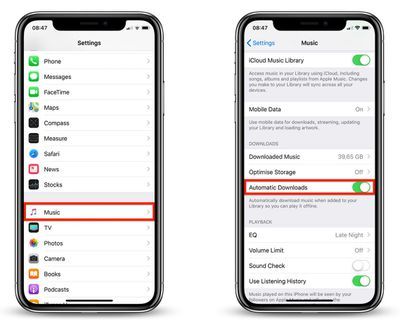
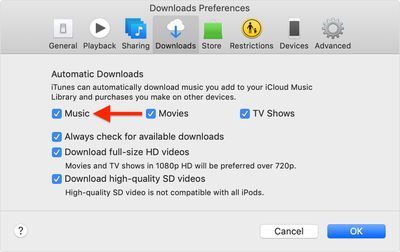
Populaire Berichten